
Seringna, nalika damel sareng tabel Excel, anjeun kedah ukuran ukuran sél. Tétéla éta dina lambaran aya unsur-unsur anu ukuranna béda. Tangtosna, ieu henteu salawasna diyakinkeun ku tujuan praktis sareng sering éstétis henteu nyugemakeun pangguna. Ku alatan éta, patarosan timbul kumaha ngadamel sél sami dina ukuranana. Hayu urang milarian kumaha aranjeunna tiasa diatur sareng Excel.
Alignment ukuran
Pikeun align ukuran sél dina lambar, anjeun kedah ngalaksanakeun dua prosedur: robih ukuran kolom sareng barisan.
Lebar kolom tiasa beda-beda ti 0 dugi ka 255 unit (8,43 titik diatur sacara standar), jangkungna baris tiasa tina 0 dugi ka 409 poin (12,75 unit sacara standar). Jangkung hiji jangkungna jangkungna kurang leuwih 0,035 sentimeter.
Upami hoyong, unit ukur jangkungna sareng lebar tiasa ngagentos pilihan sanés.
- Nu aya dina tab Fileklik kana itemna "Pilihan".
- Dina jandéla Pilihan Excel anu dibuka, angkat ka "Advanced". Dina bagian sentral tina jandela kami nyobian blok blok Layar. Kembangkeun daptar caket parameter "Unit dina baris" tur pilih salah sahiji ti opat pilihan:
- Sentimér
- Inci
- Millimeter
- Unit (disetél sacara standar).
Sakali anjeun parantos mutuskeun niléyina, klik kana tombolna "OK".


Ku sabab kitu, kasebut nyaéta dimungkinkeun pikeun netepkeun ukuran dimana pangguna mangrupikeun berorientasi. Éta mangrupikeun unit sistem anu bakal diatur dina waktos hareup ku nunjukkeun jangkungna barisan sareng lebar kolom dokumen.
Cara 1: align sél dina kisaran anu dipilih
Mimiti, urang bakal terang kumaha ngatur align sél dina kisaran anu tangtu, contona, méja.
- Pilih kisaran dina lambaran anu urang badé ngajantenkeun ukuran sél sami.
- Nu aya dina tab "Imah"klik dina pita kana ikon na "Format"anu perenahna dina blok alat "Sél". Daptar tabél dibuka. Di blok "Ukuran sél" pilih barang "Garis jangkungna ...".
- Jandéla leutik muka Jangkungna jangkungna. Kami ngalebetkeun dina hiji-hijina lapangan anu kagungan, ukuran dina unit, dipiharep kanggo dipasang dina sadaya garis anu dipilih. Teras klik tombol "OK".
- Sakumaha anjeun tiasa tingali, ukuran sél kisaran anu dipilih dina jangkungna parantos sami. Ayeuna urang kedah motong éta di lebar. Jang ngalampahkeun ieu, tanpa nyoplokkeun pamilihan, kami nyauran menu liwat kancingna "Format" dina kasét. Waktos ieu dina blok "Ukuran sél" pilih barang "Kolom rubak ...".
- Jandéla na dimimitian persisna sami sareng nalika netepkeun jangkungna lini. Lebetkeun lebar kolom dina unit dina lapangan, anu bakal diterapkeun dina kisaran anu dipilih. Pencét kana tombol "OK".





Sakumaha anjeun tiasa tingali, saatos manipulasi anu dilakukeun, sél wewengkon anu dipilih janten leres pisan ukuran.

Aya alternatif pikeun metoda ieu. Anjeun tiasa milih dina panel koordinat horisontal dina kolom anu lebar anjeun hoyong sami. Teras we klik dina panel ieu nganggo tombol beurit anu bener. Dina ménu anu muka, pilih "Kolom rubak ...". Saatos éta, jandela muka pikeun lebar kolom lebar anu dipilih, anu kami ngobrolkeun langkung luhur.

Kitu ogé, pilih garis-garis kisaran dimana urang hoyong align dina panel nangtung tina koordinat. Klik-katuhu kana panel, dina ménu anu muka, pilih itemna "Garis jangkungna ...". Saatos éta, jandela muka dimana parameter jangkungna kedah dilebetkeun.

Métode 2: align sél dina sakumna
Tapi aya waktosna waktos anjeun kedah align sél teu ukur kisaran anu dipikahoyong, tapi sakumna lambar sadayana. Milih sadayana aranjeunna sacara manual mangrupikeun tugas anu panjang, tapi mungkin waé milih eta sareng ngan ukur hiji klik.
- Pencét kana sagi opat anu aya antara panél koordinat horisontal sareng nangtung. Sakumaha anjeun tiasa tingali, saatos éta sadaya lambar ayeuna dipilih pinuh. Aya cara alternatif pikeun milih sadaya lambar. Jang ngalampahkeun ieu, ngetik ngetik potong kompas keyboard kana keyboard anu Ctrl + A.
- Saatos sakumna daérah lambar tos dipilih, kami ngarobih lebar kolom sareng jangkungna barisan nepi ka ukuran tunggal nurutkeun algoritma anu sami anu dijelaskeun nalika diajar metode anu pangheulana.


Cara 3: sered watesna
Salaku tambahan, anjeun tiasa nyocogkeun ukuran sél ku cara nyeret wates sacara manual.
- Kami milih sadayana salambar atanapi kisaran sél dina panel koordinat horisontal dina cara anu dijelaskeun di luhur. Setel kursor dina wates kolom dina panel koordinat horisontal. Dina waktos anu sami, tinimbang kursor, salib kedah muncul, anu aya dua panah anu nunjukkeun arah anu béda. Tahan tombol beurit kénca sareng sered wates ka katuhu atawa ka kénca, gumantung kana naha urang kedah dilegakeun atanapi ngahususkeun aranjeunna. Ieu ngarobih lebar teu ukur sél sareng wates anu anjeun manipulasi, tapi ogé sadayana sél anu sanés dipilih.

Saatos Anjeun nyéréd sareng ngaleupaskeun tombol beurit, sél anu dipilih ku lebar bakal gaduh dimensi anu sami, lengkep cocog sareng lebar salah sahiji anu dilaksanakeun manipulasi.
- Upami anjeun henteu milih sakabéh lambar, maka pilih sél dina panel koordinat nangtung. Dina cara anu sami sareng dina paragrap saméméhna, sered wates salah sahiji barisan sareng tombol beurit anu dipencet dugi sél dina baris ieu ngahontal jangkungna anu memuaskan anjeun. Lajeng ngaleupaskeun tombol beurit.

Saatos tindakan ieu, sadaya unsur kisaran anu dipilih bakal kagungan jangkungna anu sami sareng sél dimana anjeun dimanipulasi.


Métode 4: nyelapkeun méja
Upami anjeun nempelkeun tabel anu disalin dina lambaran ku cara biasa, maka biasana sering kolom tina versi anu dipanjang bakal gaduh ukuran anu béda-béda. Tapi aya téhnik anu bakal nyingkahan ieu.
- Pilih tabél anu anjeun hoyong tiron. Pencét kana ikon Salin, anu disimpen dina pita dina tab na "Imah" dina kotak surat Papan lapis. Anjeun ogé tiasa gaganti tindakan ieu, saatos nyorot, ngetik tombol potong kompas keyboard dina keyboard Ctrl + C.
- Pilih sél dina lambar anu sami, dina lambaran anu sanés atanapi dina buku anu sanés. Sél ieu bakal jadi unsur kénca luhureun méja anu diselapkeun. Klik-katuhu kana obyék anu dipilih. Menu kontéks némbongan. Dina éta kami ngaliwat paragrap "Selapkeun khusus ...". Dina menu tambahan anu ditembongkeun saatos éta, klik, sakali deui, dina item anu nami anu sami.
- Jandéla insert khusus dibuka. Dina setélan blok Témpél mindahkeun switch pikeun posisi "Kolom Lebar. Pencét kana tombol "OK".
- Saatos éta, sél anu ukuranana sami sareng tabel aslina bakal diselapkeun dina pesawat lambar.

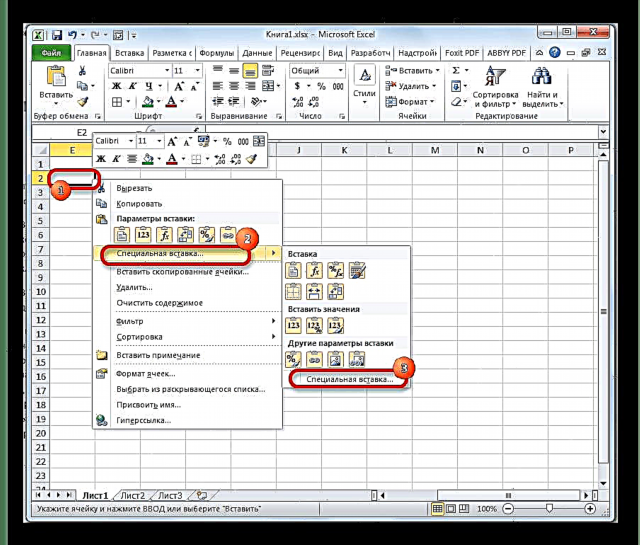

Sakumaha anjeun tingali, dina Excel aya sababaraha cara anu sami pikeun nyetél ukuran sél anu sami, salaku kisaran khusus atanapi méja, sareng lambaran sacara gembleng. Hal pangpentingna nalika ngalaksanakeun prosedur ieu nyaéta leres milih kisaran anu ukuran anu anjeun hoyong robih sareng bawa kana hiji nilai. Input jangkungna jangkungna sareng lebar sél tiasa kabagi kana dua jinis: netepkeun nilai khusus dina unit anu ditepikeun dina nomer sareng sacara manual nyeret wates. Pamaké sorangan milih metoda tindakan anu pangmerenahna, dina algoritma anu anjeunna langkung berorientasi.













